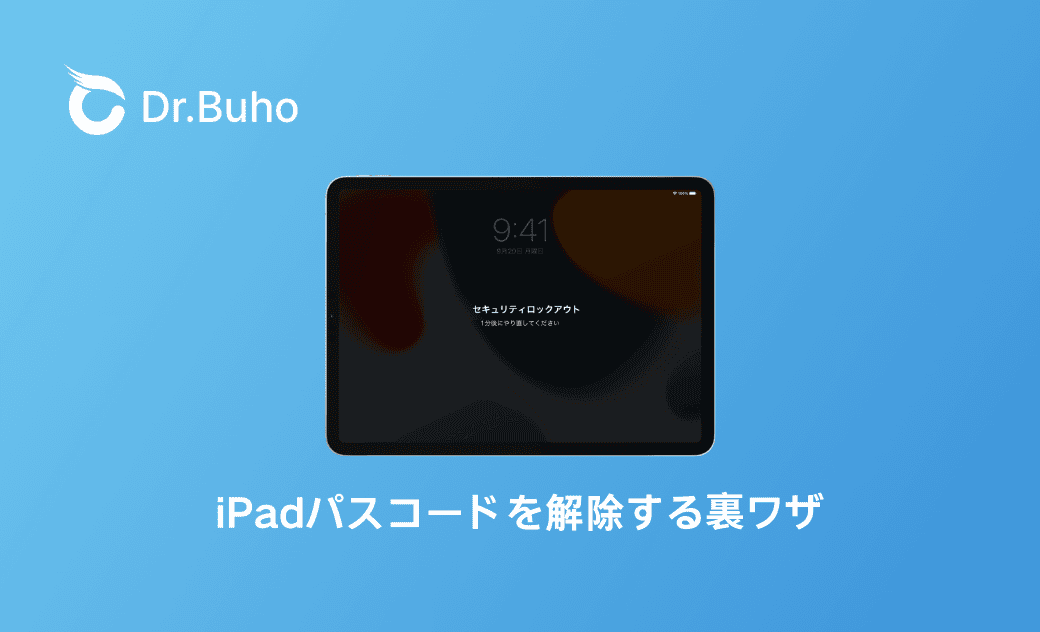【iPadOS 26対応】iPadパスコードを解除する裏ワザ5選
古いiPadを長時間使用しないために、画面ロックのパスワードをうっかり忘れてしまいました。そのため、本記事ではiPad パスコードを解除する裏ワザを5つご紹介します。
子供用のiPadを購入しました。しかし、子供が間違ってパスコードを変更したので、パスコードもよくわかりません。また、iPadは文字や画像がくっきりはっきり見えるので、高齢者もよく利用しています。しかし、iPadのパスコードもよく忘れます。本記事ではiPadパスコードを忘れた時、iPad画面ロックを解除する5つの裏ワザを紹介します。
Part 1.【iPadOS 15.2以降】セキュリティロックアウトで、iPad画面ロックを消去する
もし、お使いのiPadがiPadOS 15.2以降に更新されると、セキュリティロックアウトで、iPad画面ロックを消去することができます。この方法を始める前に、以下のことを確認しましょう。
- iPadをiPadOS 15.2以降をインストールすること
- iPadがモバイルデータ通信やWi-Fiに接続されていること
- iPadの設定時に使った Apple ID とパスワードを覚えていること
- 「iPadを探す」が有効になっていること
それでは、今すぐセキュリティロックアウトで、iPadの画面ロックを解除しましょう。
iPadOS 15.2 ~ iPadOS 16の場合
- 大体7、8回パスコードを間違えて入力すると、セキュリティロックアウトが表示されます。
- セキュリティロックアウト画面の下にある「iPadを消去」をタップします。
- 確認のため、もう一度「iPadを消去」をタップします。
- Apple IDのパスワードを入力し、Apple IDをサインアウトします。
- 「iPad を消去」をクリックすると、iPadからすべてのコンテンツと設定が完全に消去されます。
それで、iPadの画面ロックを消去しました。iPadを再起動した後、新しいパスコードを設定することができます。
iPadOS 17/18/26および以降の場合
- iPadOS 17/18/26および以降のiPadで7、8回連続でパスコードを間違えて入力すると、「パスワードをお忘れですか?」というオプションが表示されます。
- 「パスワードをお忘れですか?」をタップして、セキュリティロックアウト画面に移動します。
- 次は、「iPad のリセットを開始」をタップします。
- Apple IDのパスワードを入力し、iPad からAppleアカウントをサインアウトします。
- 「iPad を消去」をタップすると、iPad からデータと設定がすべて完全に削除されます。
iPadが再起動したら、画面に表示される指示に従ってデバイスを再び設定し、新しいパスコードを設定します。
72 時間以内でパスコードを変更したばかりの場合
iPadOS 17/18/26以降にはパスコードのリセット機能が搭載され、パスコードを変更したばかりの場合は古いパスコードを使って一時的にiPadにアクセスできます。
- 「iPadは使用できません」というメッセージが表示されるまで、パスコードを何度も入力します。
- 画面の右下に表示される「パスコードをお忘れですか?」をタップします。
- 続きは、「パスコードのリセットを試行」をタップします。
- 古いパスコードを入力し、画面の案内に従って新しいパスコードを設定します。
Part 2.BuhoUnlockerでiPadの画面ロックを強制的に解除する
7回目にパスコードを間違って入力すると、1時間ぐらい待つ必要があります。急いでiPadの画面ロックを解除したい場合は、BuhoUnlockerを使って安全かつ迅速に実行できます。BuhoUnlockerはiPhone/iPadロック解除ソフトとして、画面ロックの解除、Apple IDの削除、スクリーンタイムパスコードの消去などの機能が搭載されています。iPadのパスコードを忘れた場合は、お役に立つかもしれません。
さて、今すぐBuhoUnlockerを無料ダウンロードしてiPadのパスコードを解除しましょう。
BuhoUnlockerは、個人的な使用のみに限定されます。BuhoUnlockerを商業的または違法な目的で悪用することは固く禁じられています。
Part 3.「探す」機能でiPadを初期化してロックを解除する
もし、パソコンを持っていない場合は、「探す」機能を利用してiPadを初期化してロックを解除することができます。「iPadを探す」をオンにしていると、リモートでiPadのすべてのデータを消去することができます。
事前に確認すべきこと
- 「探す」機能が有効になっている
- 他のデバイスで同じApple IDにログインしている
- iPadがインターネットに接続されている
手順1:他のデバイスで「探す」アプリを起動します。画面左下の「デバイスを探す」をタップします。
手順2:消去したいiPad Pro、iPad Air、iPad、iPad miniの名前を選択します。
手順3:「このデバイスを消去」をタップしてから、「続ける」をタップします。手順4:「消去」をタップします。
手順5:Apple IDとパスワードを入力してから、「消去」をもう一度タップします。
Part 4.iCloudを使用してオンラインでiPadのロックを削除する方法
もし、他のデバイスでこのiPadのApple IDにサインインしていない場合は、iCloudを使用してオンラインでiPadをリセットすることができます。次は、その方法を説明します。
- SafariまたはGoogleなどのブラウザでiCloud.comにアクセスします。
- iPadのApple IDを入力してサインイします。
- 「iPadを探す」をクリックします。
- 該当のiPadデバイスを選択し、「消去」をクリックします。
Part 5.iTunesやFinderを使用してiPadのロックをリセットする
iPadのパスコードを忘れてしまった場合は、iPadをリカバリモードにしてiTunesやFinderに接続することで消去できます。その方法を詳しくご説明します。
Windows パソコンをお使いの場合
- Windows 10以降が搭載されることを確認する
- iTunes がインストールされている
手順1:まずは、iPad の電源を切ります。
手順2:次は、iPad をリカバリモードにします。
手順3:MacやWindowsパソコンに接続します。
手順4:iPadをMacやWindowsに認識させると、「復元」か「アップデート」の選択肢が表示されます。ここで「復元」を選択します。手順5:Mac/Windowsパソコンが iPad のソフトウェアをダウンロードし、復元プロセスを開始します。
手順6:復元プロセスが終わったら、iPadを再起動します。
最後に
以上はiPadパスコードを解除する裏ワザについてご紹介します。物理的な障害でiPadのロックを解除できない場合は、Appleサポートに連絡してください。iPadのパスコードを忘れて、画面ロックを解除できない場合は、上記の対処法を参照してください。自分で在宅でiPadのパスコードを解除することができるようにします。
BuhoUnlockerを無料ダウンロードは、高い信頼性によって、世界中で多くのユーザーに高い評価を得ています。iPadOSのバージョン、iPadのモデルに問わず、ほぼ全てのiPad、iPhoneに対応します。パスコードを忘れた際には、BuhoUnlockerを利用することで、手軽に画面ロックを解除することができます。
Appleの熱狂的なファンであり、Appleの新製品やOSがリリースされる度に、それをすぐに入手して試すことを楽しみとしており、OSの潜在的な不具合を見つけることにも長ける。Dr.Buhoのライターとして、新製品やOSのレビュー、不具合発生時の対処方法などを分かりやすい文章で情報発信。